Použití Umělé inteligence (KI) k úpravě audio a hlasových obsahů získává stále větší význam. Zvláště zajímavým nástrojem, který ti může pomoci, je Voice.ai. S tímto programem můžeš snadno převést svůj hlas nebo dokonce generovat texty svým hlasem. V této poučce se dozvíš, jak používat Voice.ai k změně svého hlasu a k tvorbě svých projektů kreativně a individuálně.
Nejdůležitější poznatky
- Voice.ai ti umožňuje převádět tvůj hlas v reálném čase.
- Tento program nabízí různé možnosti výběru různých hlasů, včetně známých osobností.
- Kromě toho má uživatelsky přívětivé rozhraní, které zaručuje snadné ovládání, jak pro uživatele Windows, tak pro uživatele Macu.
Krok za krokem návod
Krok 1: Stažení Voice.ai
Nejprve si musíš stáhnout a nainstalovat Voice.ai. Jdi na oficiální webové stránky Voice.ai, nebo pokud používáš Mac, do App Store. Při instalaci si dej pozor, abys stáhl(a) nejnovější verzi. Pokud otevřeš aplikaci v App Store, ujisti se, že klikneš na "Download Now", aby se spustil instalační proces.
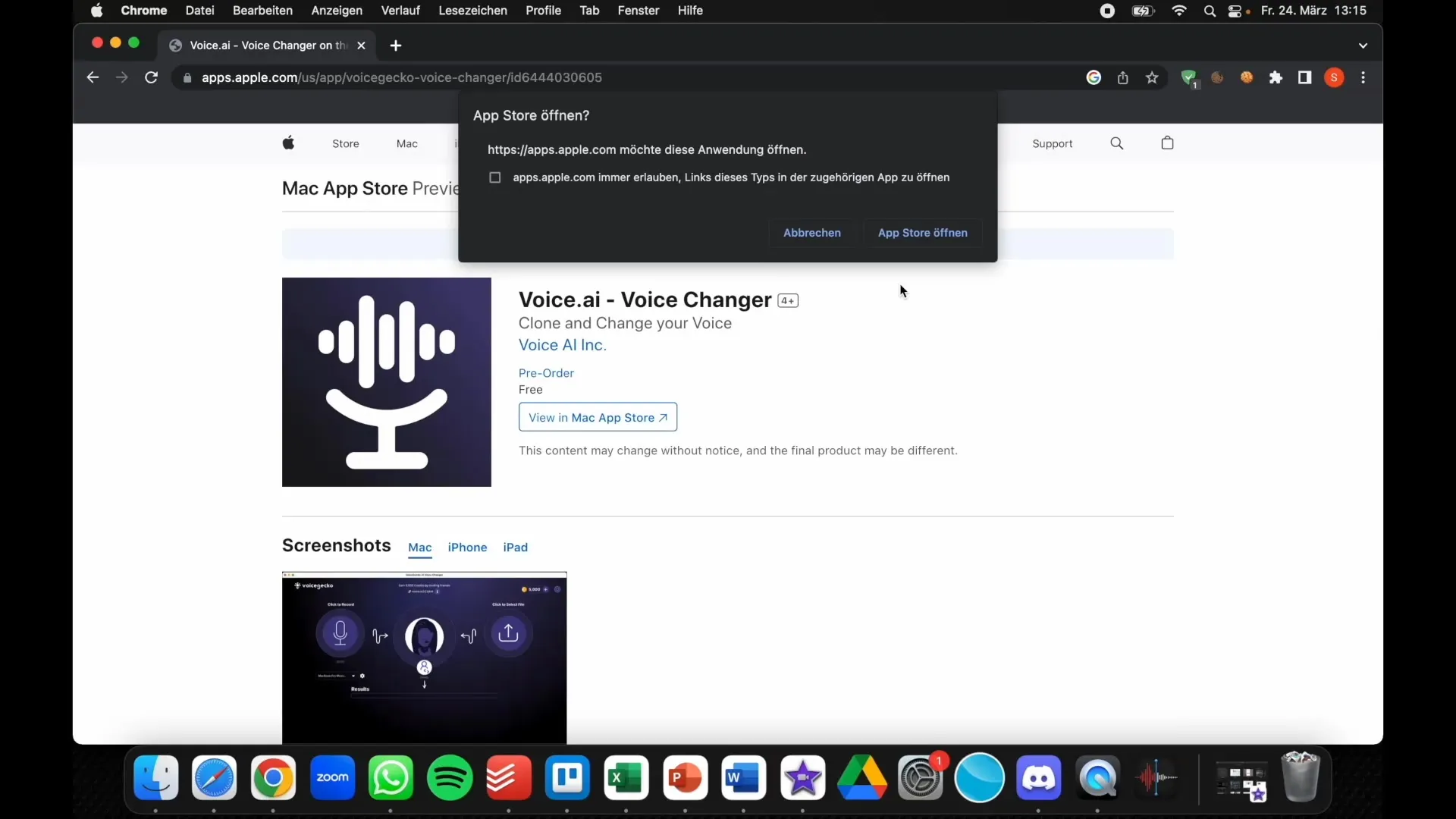
Krok 2: Spuštění programu
Po dokončení instalace otevři program. Na Windows je obvykle přímo zobrazen aktuální stav aplikace, zatímco na Macu můžeš být požádán(a) o povolení k provedení. Potvrď to, abys mohl(a) pokračovat.
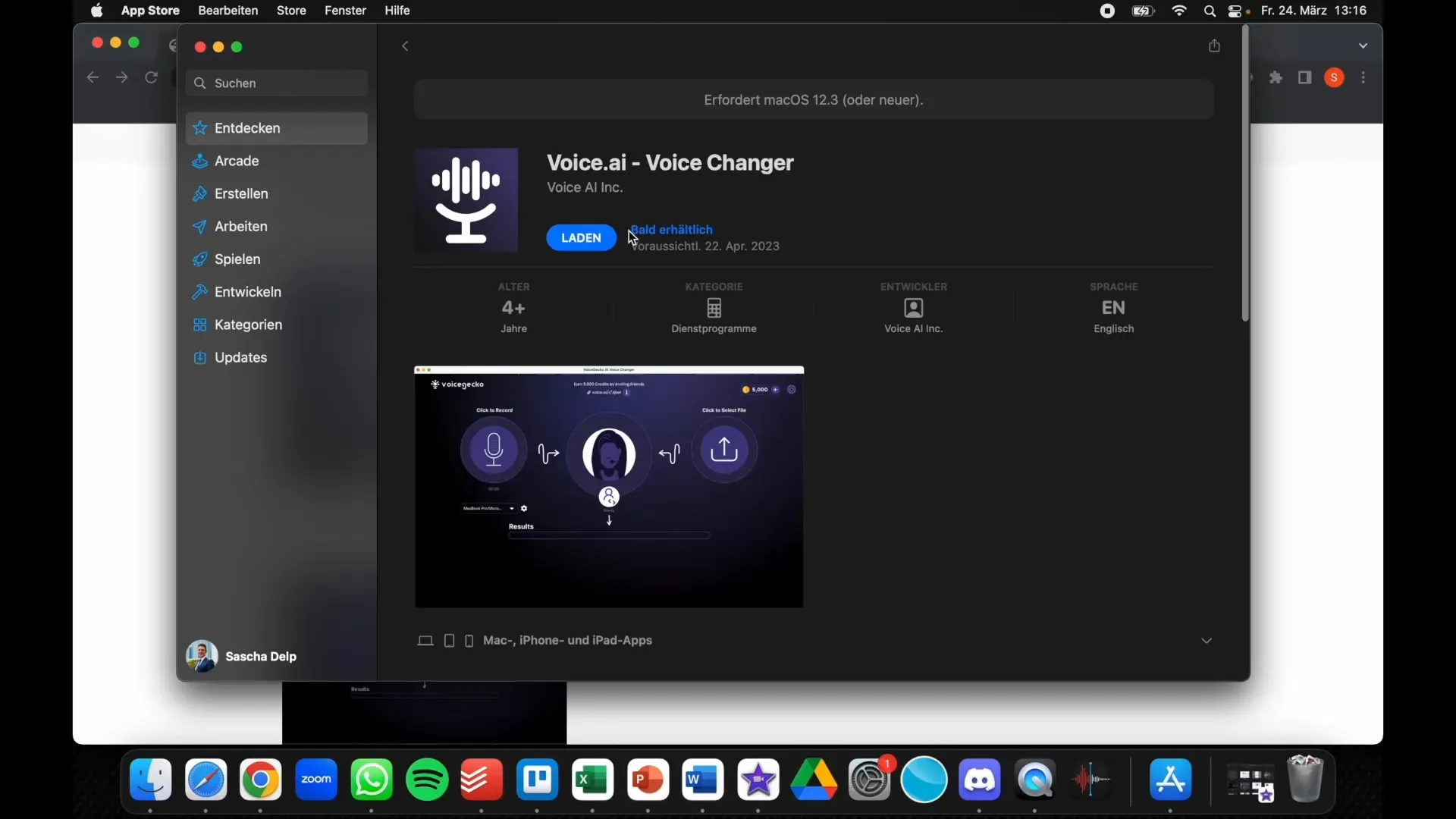
Krok 3: Prozkoumání uživatelského rozhraní
Jakmile jsi v programu, měl(a) bys si blíže prohlédnout uživatelské rozhraní. Uprostřed najdeš tlačítko "Click to Record". Toto je prostor, kde můžeš nahrát svůj hlas. Klepni na něj a začni mluvit. Program nahrává tvůj hlas a převádí jej v reálném čase.
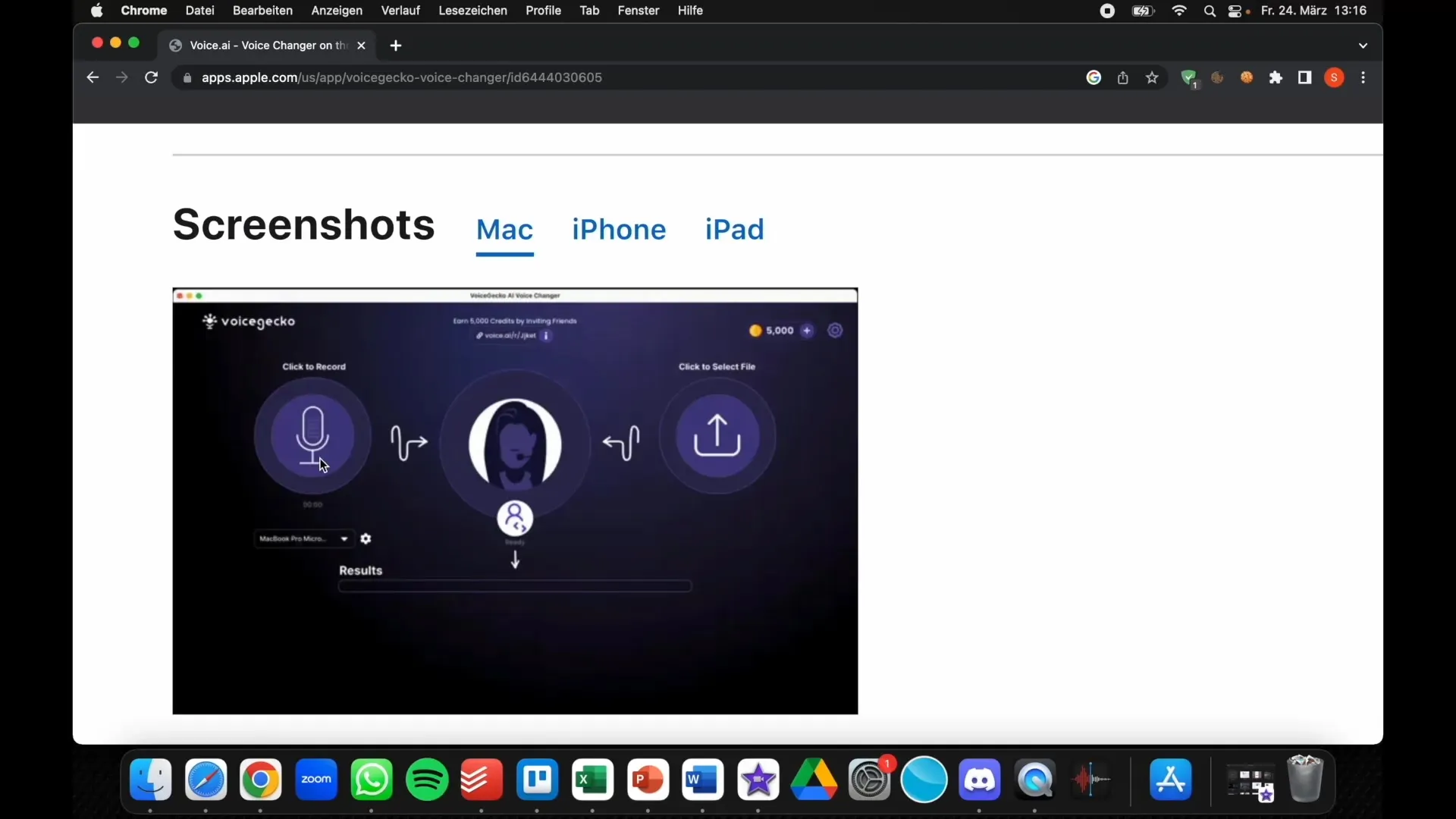
Krok 4: Vyzkoušení různých hlasů
Voice.ai nabízí širokou škálu hlasů, které můžeš vybrat. Máš možnost vybrat různé avatary a osobnosti, od komiksových postav po známé hlasy. Experimentuj s různými možnostmi, abys našel(a) hlas, který se ti líbí nebo který nejlépe odpovídá tvému projektu.
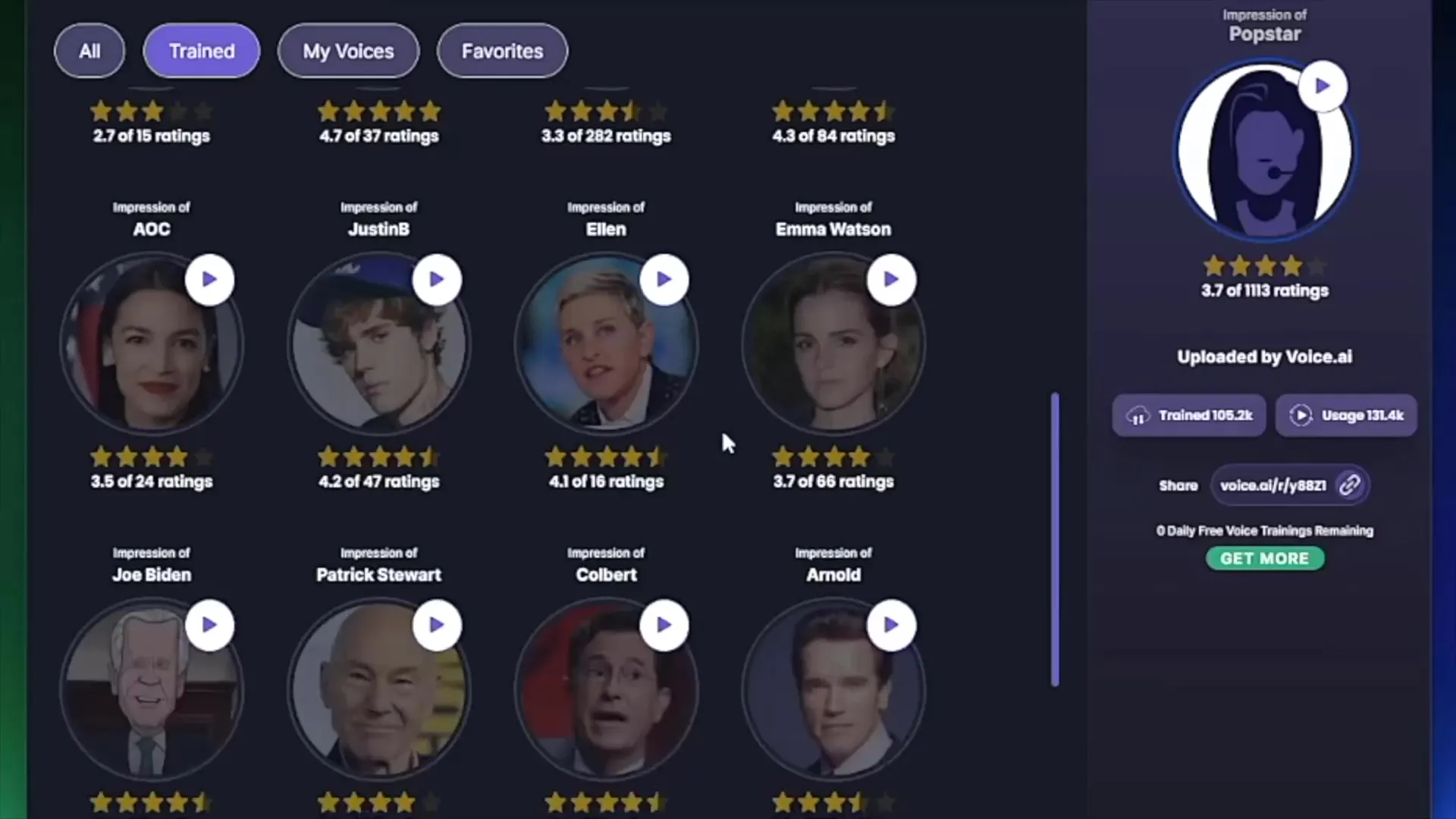
Krok 5: Převod hlasu a nahrání
Až si vybereš požadovaný hlas, můžeš přímo nahrát tvůj text. Po nahrání můžeš zvukový záznam uložit a podle potřeby nahrát do tvého projektu. Nástroj je navržen tak, abys mohl(a) velmi snadno přepínat mezi nahrávkami a spravovat je.
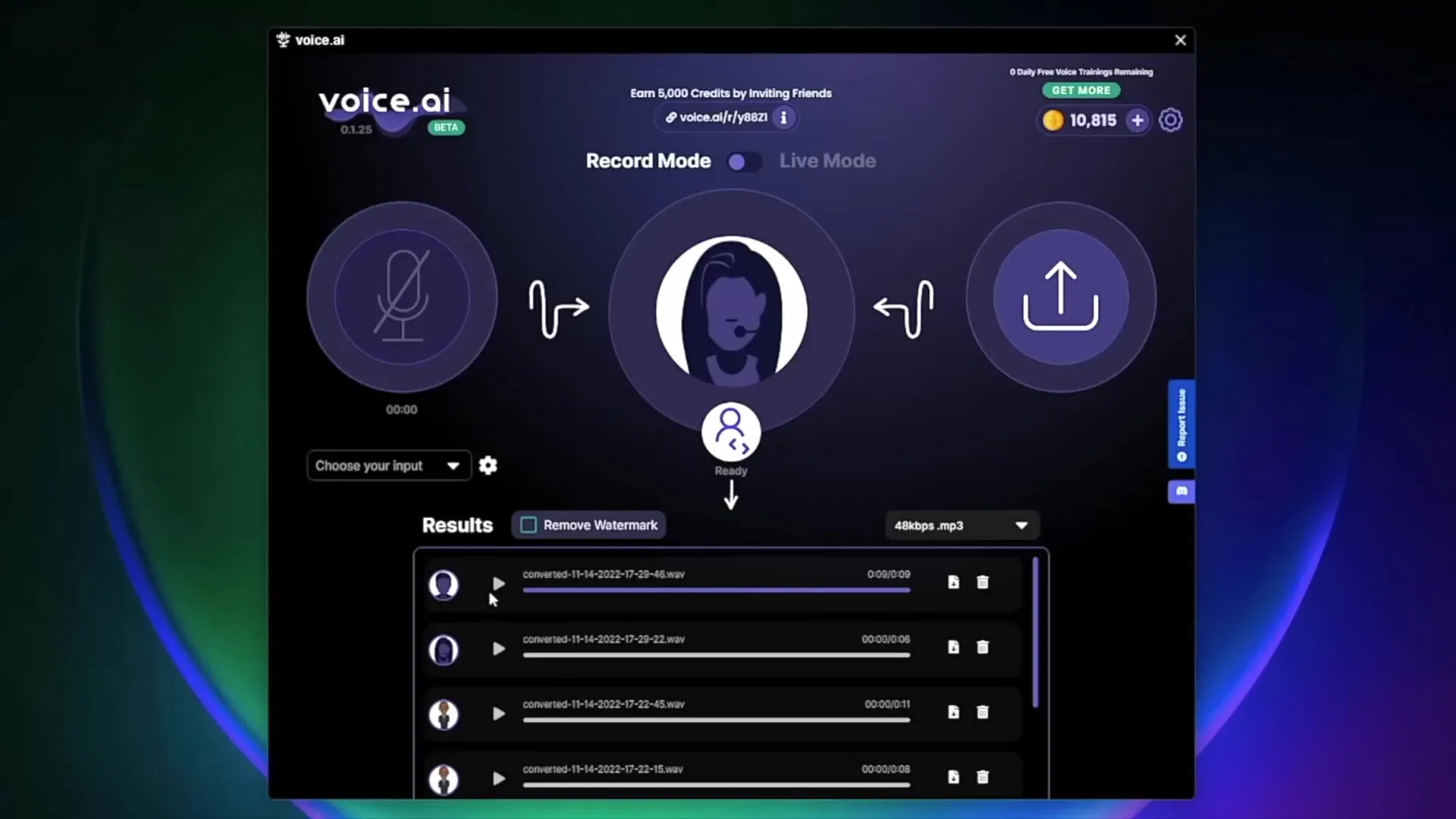
Krok 6: Provádění změn v reálném čase
Další zajímavou funkcí je možnost změnit svůj vzhled v reálném čase pomocí filtru, zatímco je tvůj hlas převeden. To je zvláště užitečné, pokud jsi streamer nebo tvůrce obsahu a chceš současně poskytovat vizuální obsah. Vyzkoušej různé filtry a kombinuj je s tvými hlasovými nahrávkami, abys dosáhl(a) jedinečných výsledků.
Krok 7: Zpětná vazba a optimalizace
Po vyzkoušení Voice.ai bys měl(a) shromáždit zpětnou vazbu. Zeptej se kolegů nebo přátel, jak vnímají převedený hlas. To ti pomůže optimalizovat své nahrávky a dosáhnout nejlepších výsledků pro své projekty. Dále bys měl(a) využít zpětné vazby k vylepšení výběru hlasů a prezentace svého obsahu.
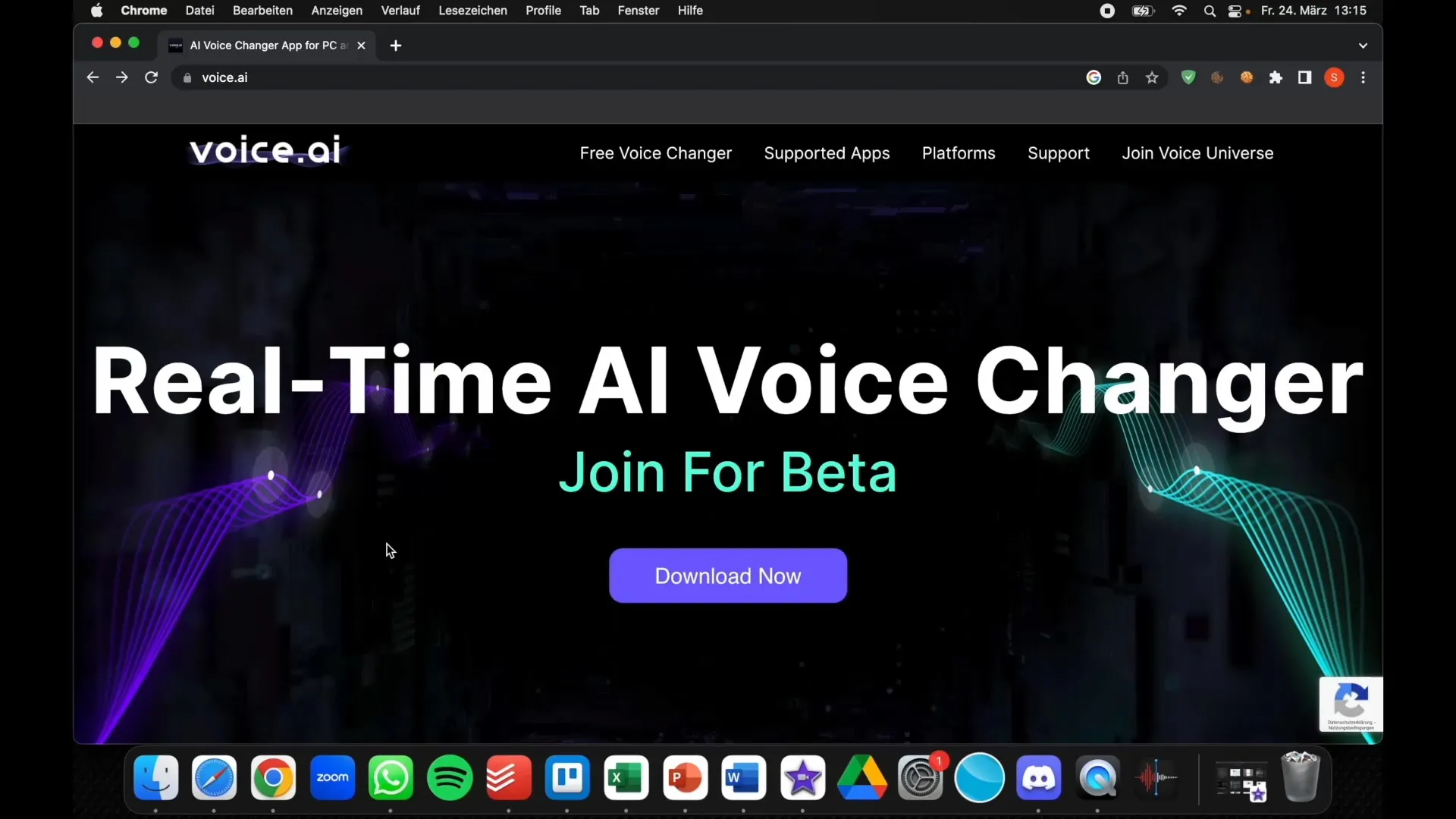
Shrnutí
V této poučce jsi se seznámil(a) s základními funkcemi Voice.ai a zjistil(a), jak stáhnout program, navigovat v něm a použít ho pro své účely. S praktickými tipy můžeš spravovat svůj hlas a vytvářet zajímavé zvukové obsahy, které oživí tvé projekty. Vyzkoušej různé funkce a experimentuj s individuálními úpravami.


